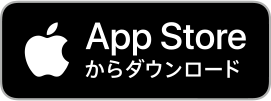SUPPORT

スマートフォンのBluetooth®を有効(ON)にする
- スマートフォンの「設定」を開く
- Bluetooth®を有効(ON)にする
※接続するデバイスは、この画面では選ばないでください。
※スマートフォンの操作方法など詳細に関しては、スマートフォンの取扱説明書やヘルプで確認してください。
スマートフォンに専用アプリ「Health Scan」をインストールする
アプリ「Health Scan」を起動して機器(血圧計)を登録する
はじめて起動したときは、利用規約やプライバシーポリシーへの同意が求められますので、内容をお読みになり、同意頂ける場合は「同意する」をご選択ください。
続いて、アプリへのログインを求められます。ログイン頂くと、クラウドサーバーに測定データが保存され、スマートフォン変更の際のデータ移行に便利です。ログインしない場合は「スキップ」を選択してください。
※「スキップ」しても、あとで「アプリメニュー」からログインすることが出来ます。
「Health Scan」をご使用の際、アプリへBluetooth®のアクセスを許可してご使用ください。
「位置情報へのアクセス」を求められる場合はBluetooth®機能を使用する上でアクセスを許可する必要がありますので、許可してご使用ください。
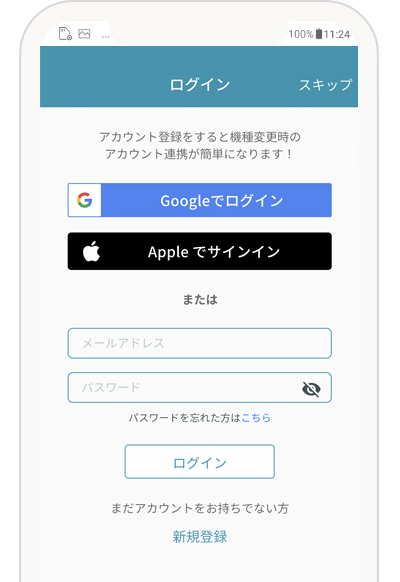
-
アプリに右の画面が表示されたら、
「上腕式血圧計」を選択してください。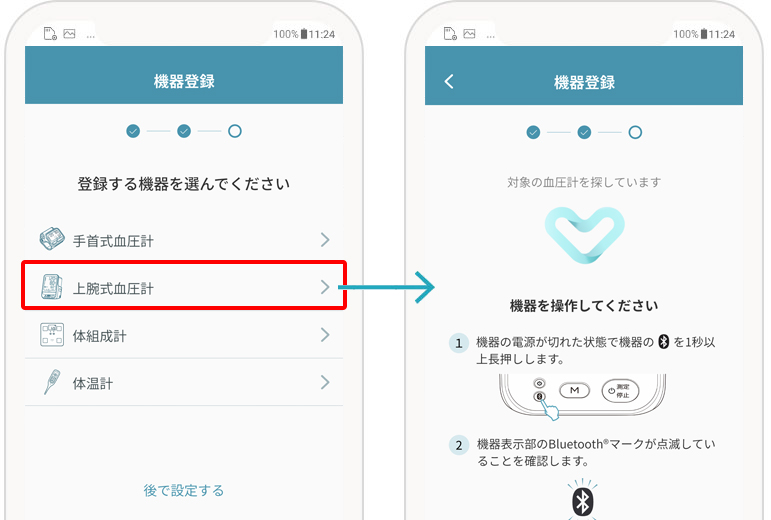
-
電源が切れた状態の機器の
[Bluetooth®マーク]ボタンを1秒以上長押しする機器表示部のBluetooth®マークが
点滅します。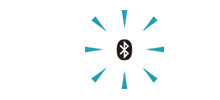
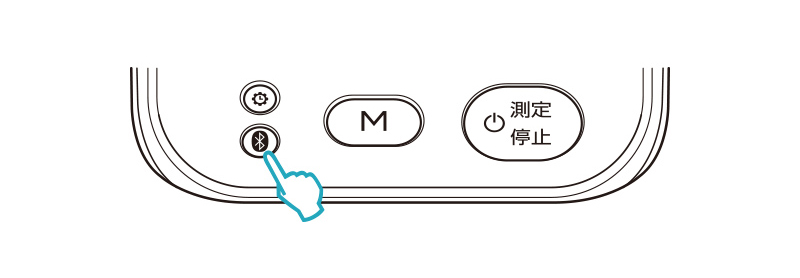
-
アプリ画面にペアリング確認の画面が出たら
ペアリングを許可してください。Bluetooth®ペアリング要求ダイアログが
出てきた場合:「ペアリング」もしくは「ペア設定をする」を選んでください。
Bluetooth®ペアリング要求ダイアログが
出てこない場合:スマートフォンの通知欄を確認し、ペアリングを許可してください。
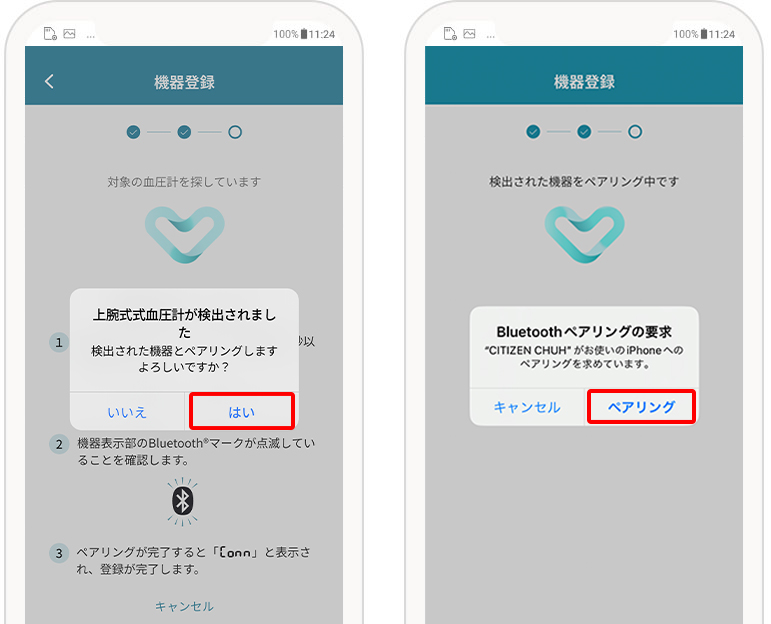
-
機器表示部に「」と表示され、
登録が完了する登録が完了するのと同時に、機器(血圧計)がスマートフォンの時刻情報を取得して時刻同期します。機器(血圧計)の時計合わせを自動で行う際には1~3の手順を行ってください。一定時間経過後に機器の電源が切れます。
※通信エラーが発生すると、機器の操作ができなくなる場合があります。その場合は、機器の電池を入れ直し、操作をやり直してください。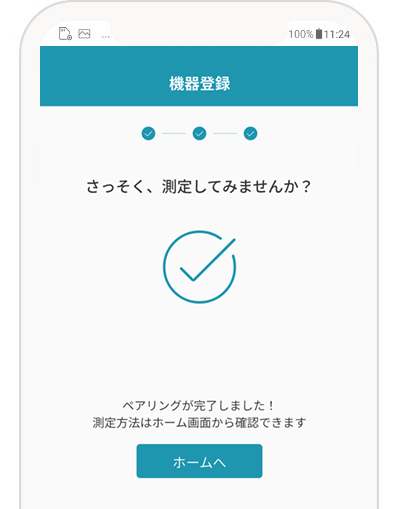

測定直後のデータを転送する
- アプリ「Health Scan」を起動し、「ホーム」画面を表示する
- 機器での測定が完了したら、機器のを押す
測定データがスマートフォンに転送されます。測定データがスマートフォンに転送されるのと同時に、スマートフォンの時刻情報を取得して機器(血圧計)の時刻を補正します。
メモリーデータを転送する
- アプリ「Health Scan」を起動し、「ホーム」画面を表示する
- メモリーを転送する
メモリーデータがスマートフォンに転送されるのと同時に、スマートフォンの時刻情報を取得して機器(血圧計)の時刻を補正します。
• ひとつのメモリーを転送する場合:
機器で転送したい測定結果を表示してから、機器のを押してください。
• すべてのメモリーを転送する場合:
機器で平均値を表示してから(平均マーク点灯)、機器のを押してください。
※アプリが起動していないと、データは転送されません。
※ 機器(血圧計)の時計合わせを完了しないまま測定したデータは時刻が正しく転送されませんので時計合わせをした後の測定データを転送してください。
※ アプリの操作方法など詳細に関しては、アプリのヘルプで確認してください。